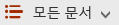목록 열 편집
Applies To
SharePoint Server 구독 버전 SharePoint Server 2019 Microsoft 365의 SharePoint Microsoft 365 Microsoft Lists열의 이름 및 형식과 같은 목록 열 설정을 변경할 수 있습니다. 열 유형에 따라 사용자가 입력할 수 있는 텍스트 수 또는 표시하거나 숨길 열과 같은 변경을 할 수도 있습니다. 열이 목록에 나타나는 순서를 변경할 수도 있습니다. 예를 들어 제품 목록에서 목록의 항목 번호 또는 가격의 위치를 변경할 수 있습니다.
목록 열을 편집하려면 권한 수준 이상 편집이 필요합니다.
참고: 화면이 여기에 있는 예제와 다른가요? 관리자가 목록에 클래식 환경이 설정되어 있을 수 있습니다. 또는 이전 버전을 사용 중일 수 있습니다. 이 경우 목록 또는 라이브러리의 열 변경을 참조하세요. 목록 소유자, 사이트 소유자 또는 관리자인 경우 기본 환경을 설정하는 단계에 대한 새 또는 클래식의 목록 또는 문서 라이브러리의 기본 환경 전환을 참조하세요.
열이 표시되는 방법의 순서 변경
-
업데이트할 목록을 를
-
기본 보기가 다른 항목의 열 순서를 변경하려면 옵션 보기를 클릭하고 보기를
-
마우스를 놓고 목록 제목에서 아래쪽 화살표를 클릭한 다음 열 표시/숨기기>열 설정을 클릭합니다.
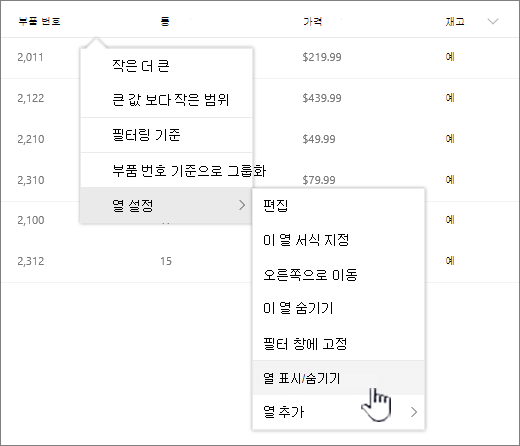
-
열을 위 또는 아래로 끌어서 새 순서로 놓습니다. 열 위에 마우스를 놓을 때 나타나는 위쪽 또는 아래쪽 화살표를 사용할 수도 있습니다.
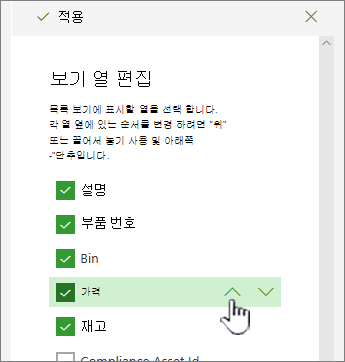
-
3단계를 반복하여 원하는 모든 열의 순서를 변경한 다음 적용을 클릭하여 저장합니다.
-
보기를 저장하려면 옵션 보기를 클릭하고
열 표시 또는 숨기기
-
업데이트할 목록을 하세요.
-
기본 보기가 아니면 보기에서 열을 표시하거나 숨기려면 옵션 보기를 클릭하고
-
마우스를 놓고 목록 제목에서 아래쪽 화살표를 클릭한 다음 열 표시/숨기기>열 설정을 클릭합니다.
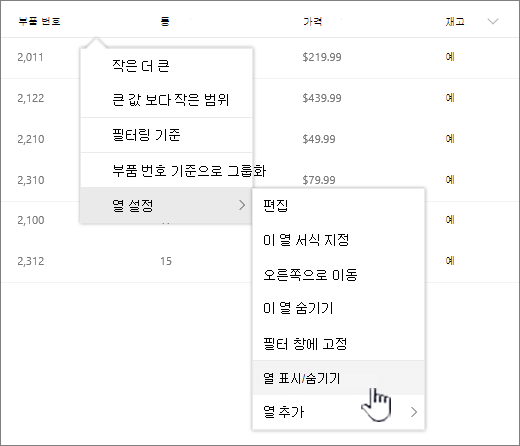
-
보기 열 편집 대화 상자에서 표시하거나 숨길 열을 선택하거나 선택 취소합니다.
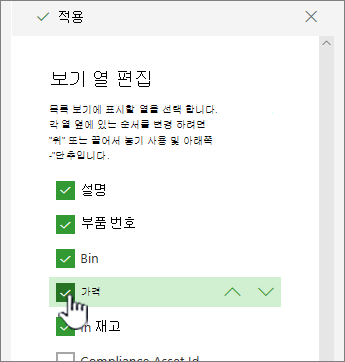
-
적용을 클릭하여 저장합니다.
-
보기를 저장하려면 옵션 보기를 클릭하고
목록에 대한 다른 열 설정 변경
열 설정 드롭다운 메뉴에서 직접 열에 대한 다른 설정을 변경할 수도 있습니다.
-
업데이트할 SharePoint 목록 을 를
-
기본 보기가 다른 보기에서 열을 변경하려면 옵션 보기를 클릭하고
-
변경할 열 옆에 있는 화살표를 클릭한 다음 열 설정을 선택합니다.
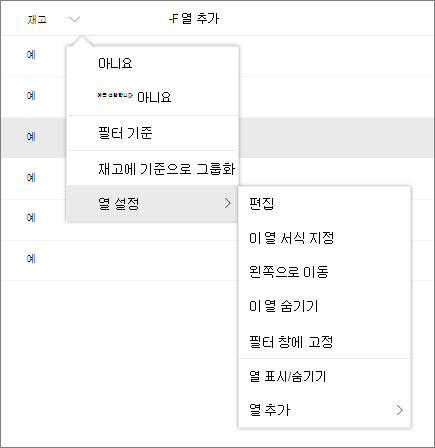
-
메뉴에서 열 서식 지정, 왼쪽 또는 오른쪽 이동, 숨기기 또는 열 추가와 같은 변경을 선택합니다. 설정은 편집할 열 유형에 따라 다릅니다.
자세한 내용은 사이트 열 유형 및 옵션을 참조하고, 리치 텍스트 편집, 에 열을 SharePoint.
-
확인을 클릭하여 저장합니다.
의견 남기기
이 문서가 도움이 되었나요? 도움이 되었다면 이 페이지의 맨 아래에 표시해 주세요. 그다지 도움이 되지 않았다면 어떤 점이 혼동스러웠는지 또는 누락되었는지 의견을 남겨 주세요. 여러분의 의견을 참고하여 사실을 다시 검토하고 정보를 추가하여 이 문서를 업데이트하겠습니다.